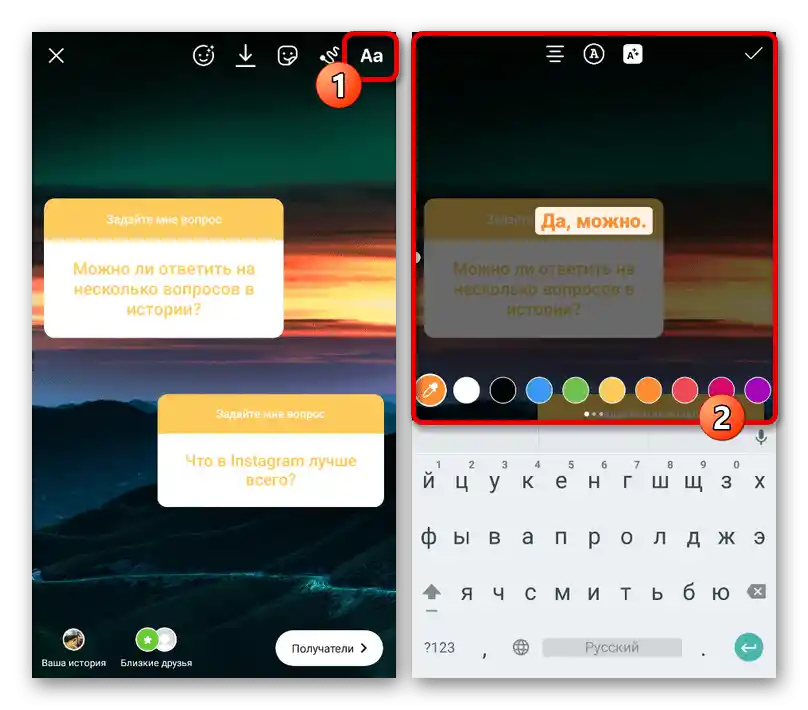Sposób 1: Tworzenie zrzutu ekranu
Mimo że obecnie Instagram umożliwia odpowiadanie wyłącznie na jedno pytanie użytkownika w ramach nowej relacji, to ograniczenie można obejść, tworząc zrzut ekranu. Pozwoli to uchwycić kilka bloków, które mieszczą się na jednym ekranie, a następnie dodać odpowiedzi za pomocą wewnętrznego edytora.
Szczegóły: Tworzenie relacji na Instagramie z telefonu
- Otwórz aplikację mobilną sieci społecznościowej, przejdź na stronę główną i rozwiń relację z pytaniami. Następnie w lewym dolnym rogu ekranu dotknij przycisku "Wyświetlono".
- W ramach bloku "Odpowiedzi" skorzystaj z linku "Wszystkie" i, znajdując się na stronie z pełną listą pytań, wykonaj zrzut ekranu w dowolny wygodny sposób. Najlepiej do tych celów używać aplikacji zewnętrznych, które automatycznie usuwają pasek powiadomień i w niektórych przypadkach oferują własny edytor graficzny.
Szczegóły: Tworzenie zrzutu ekranu na telefonie
- Po przygotowaniu wróć na stronę główną i przejdź do tworzenia nowej relacji z użyciem galerii. Jak łatwo się domyślić, jako zrzut ekranu należy wybrać właśnie utworzony zrzut ekranu z listą pytań.
- Jeśli to konieczne, za pomocą wewnętrznego edytora wprowadź poprawki, pozbywając się wszystkiego, co zbędne. Aby stworzyć odpowiedź, wystarczy dotknąć narzędzia "Test" na górnym pasku, wypełnić pole i wybrać odpowiednie kolory.
Szczegóły: Tworzenie napisów w relacjach na Instagramie
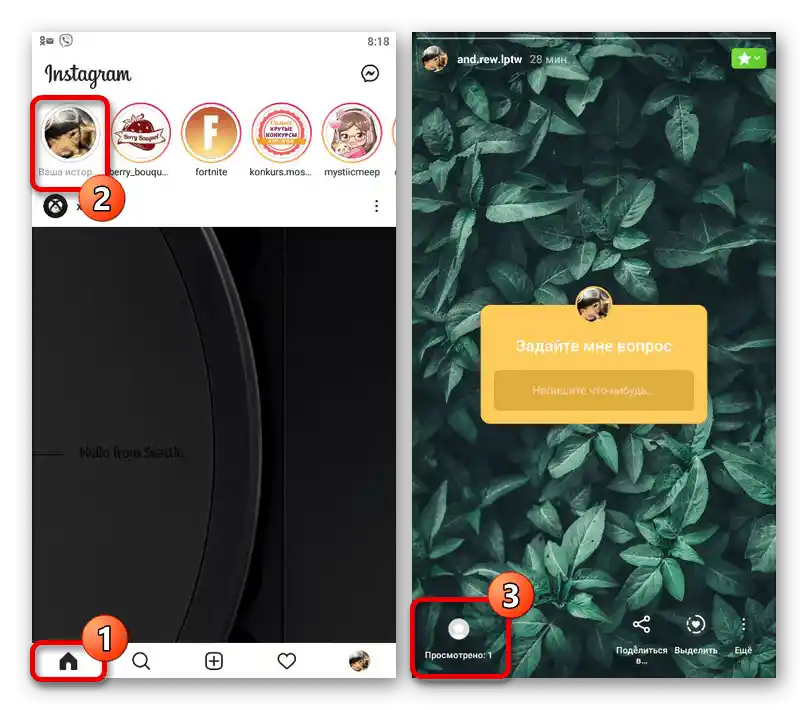
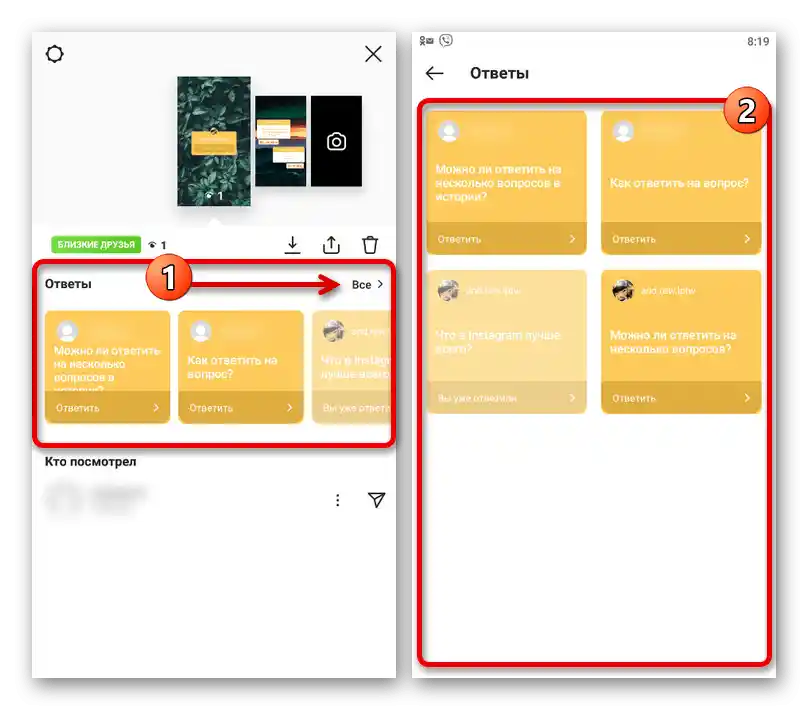
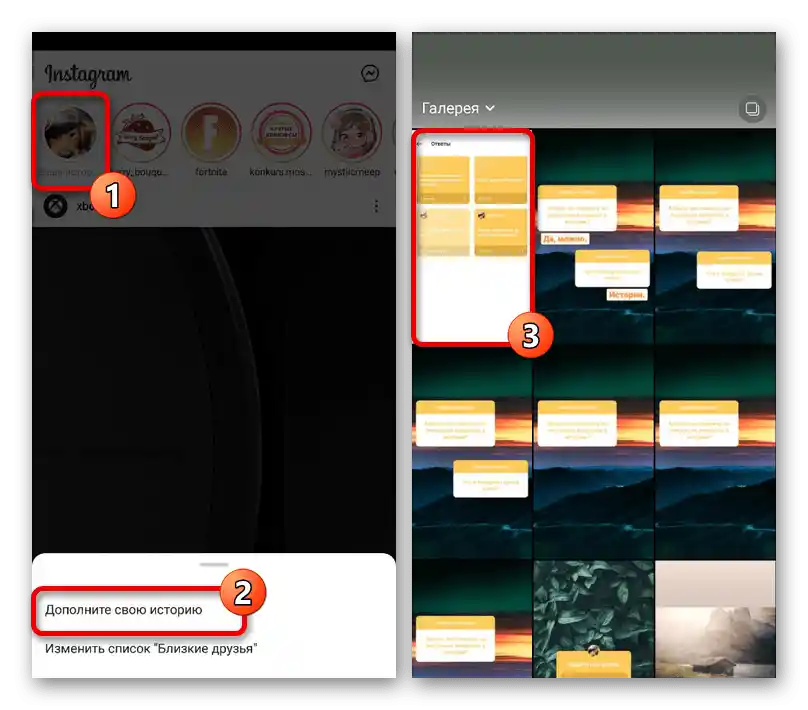
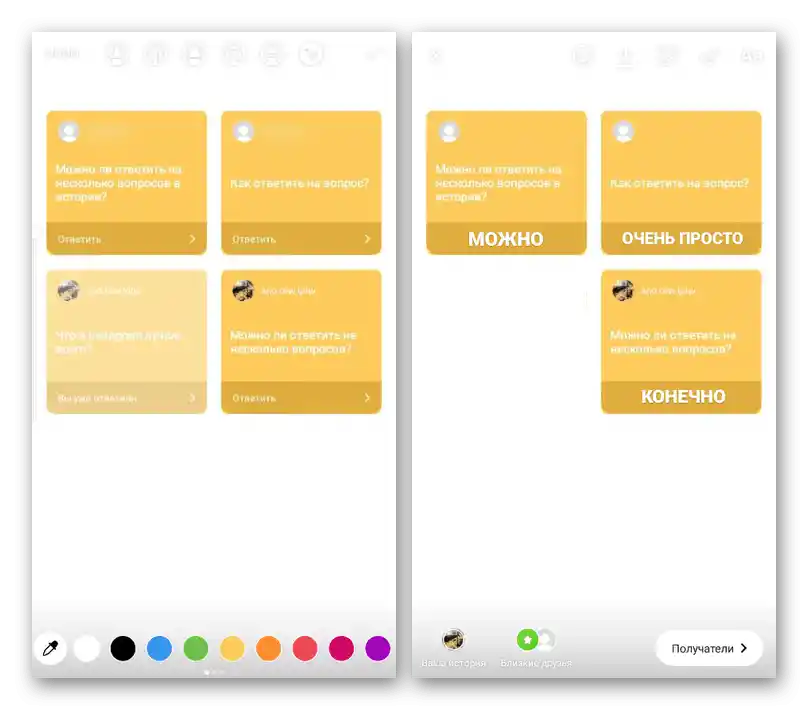
Umieść każdy utworzony blok tekstu w taki sposób, aby nie wprowadzać zamieszania.Uzyskany w wyniku treść możesz opublikować, jak i każdą inną historię dla odpowiedniej listy użytkowników.
Sposób 2: Łączenie pytań
Z powodu dużej liczby wad poprzedniego sposobu, znacznie wygodniejszym, ale jednocześnie wymagającym rozwiązaniem może być łączenie kilku pytań poprzez systematyczne zapisywanie historii w pamięci urządzenia. Takie podejście pozwoli według własnego uznania edytować zdjęcia i położenie każdego obiektu, nie tracąc przy tym jakości obrazu.
- Będąc na stronie startowej mobilnego klienta Instagram, dotknij bloku "Twoja historia" i po otwarciu przejdź do "Wyświetlone" za pomocą ikony w lewym dolnym rogu ekranu. Ta sekcja jest dostępna tylko w obecności widzów.
- Skorzystaj z linku "Wszystko" w nagłówku bloku "Odpowiedzi", aby przejść do pełnej listy pytań. Tutaj należy wybrać jedną z opcji poprzez pojedyncze dotknięcie.
- Po pojawieniu się okna dialogowego naciśnij "Podziel się odpowiedzią", aby przejść do edytora. Historię możesz tworzyć w dowolny wygodny sposób, korzystając z wymaganych narzędzi.
- Po zrozumieniu przygotowania treści, umieść pytanie w taki sposób, aby pozostało miejsce na inne bloki i przyszłe odpowiedzi, planując wygląd z wyprzedzeniem. Po zakończeniu, zamiast publikacji na górnym pasku, naciśnij przycisk z obrazkiem strzałki i poczekaj na pojawienie się komunikatu "Zdjęcie zapisane".
- Anuluj tworzenie właśnie przygotowanego materiału za pomocą krzyżyka w lewym górnym rogu i powtórz wybór pytania na stronie "Odpowiedzi", jak opisano wcześniej. W rezultacie powinieneś ponownie znaleźć się na ekranie tworzenia historii z jednym jedynym naklejką.
- Tym razem nie musisz nic robić z wyglądem, wystarczy otworzyć galerię, ustawić jako tło wcześniej zapisane historie i odpowiednio umieścić nowe pytanie. Procedurę należy dokładnie powtarzać, aż dodasz wymaganą liczbę bloków.
- Aby dodać własną odpowiedź, skorzystaj z narzędzia "Tekst" na górnym pasku.Warto zwrócić szczególną uwagę na formę, aby treść nie zlewała się z ogólnym tłem.
![Tworzenie odpowiedzi na pytania w historii w aplikacji Instagram]()
Umieść i skaluj każdą stworzoną odpowiedź w ramach obrazu. Następnie możesz opublikować historię w zwykły sposób.
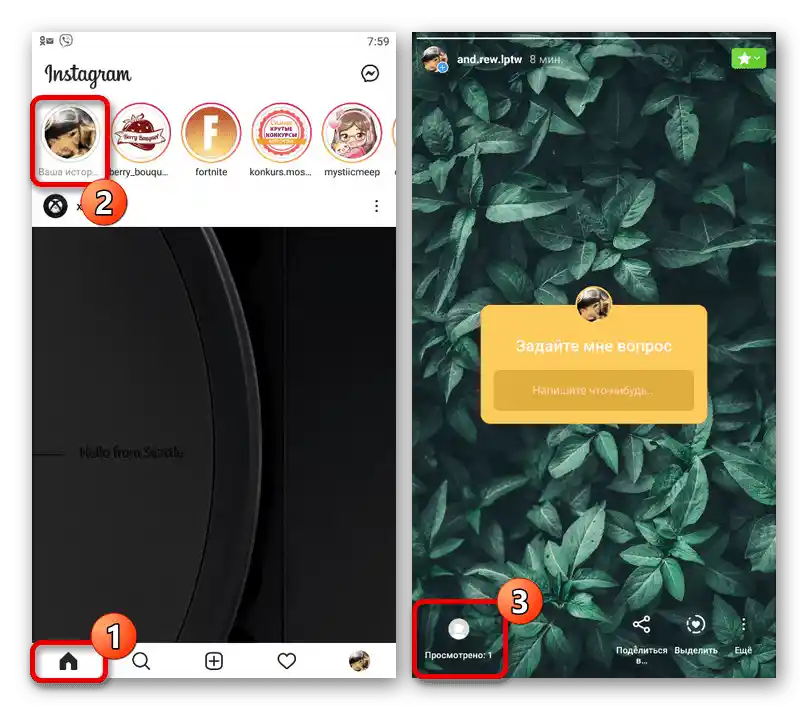
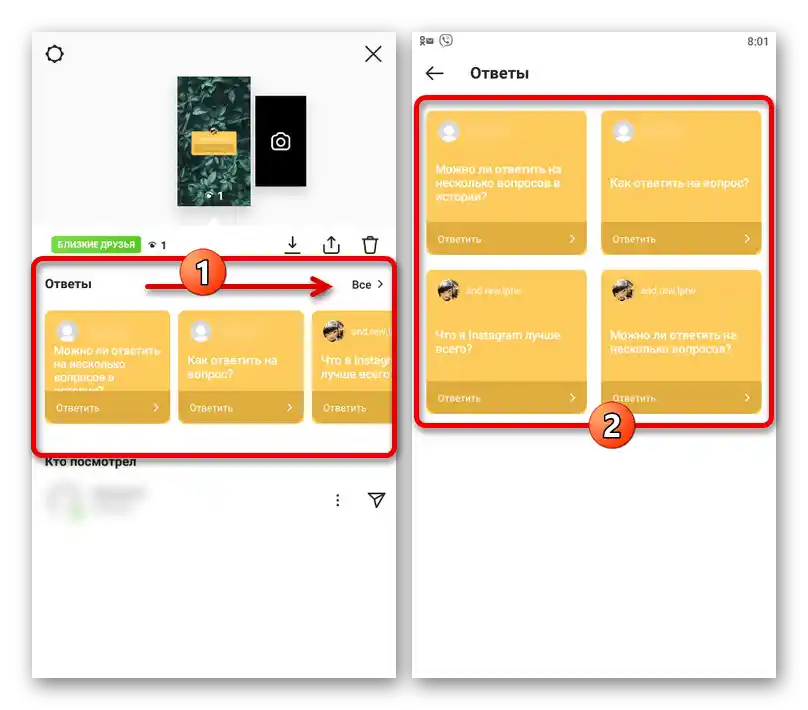
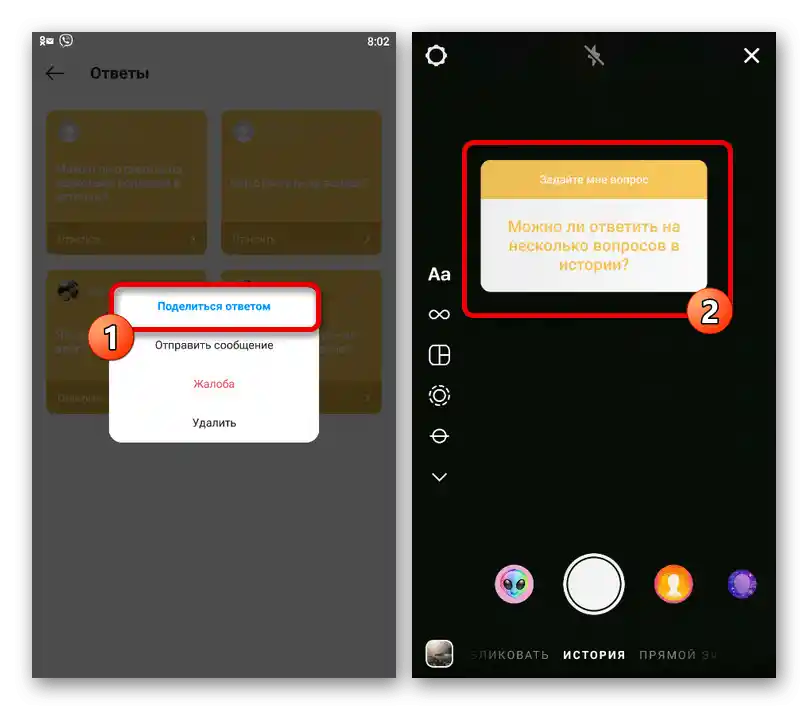
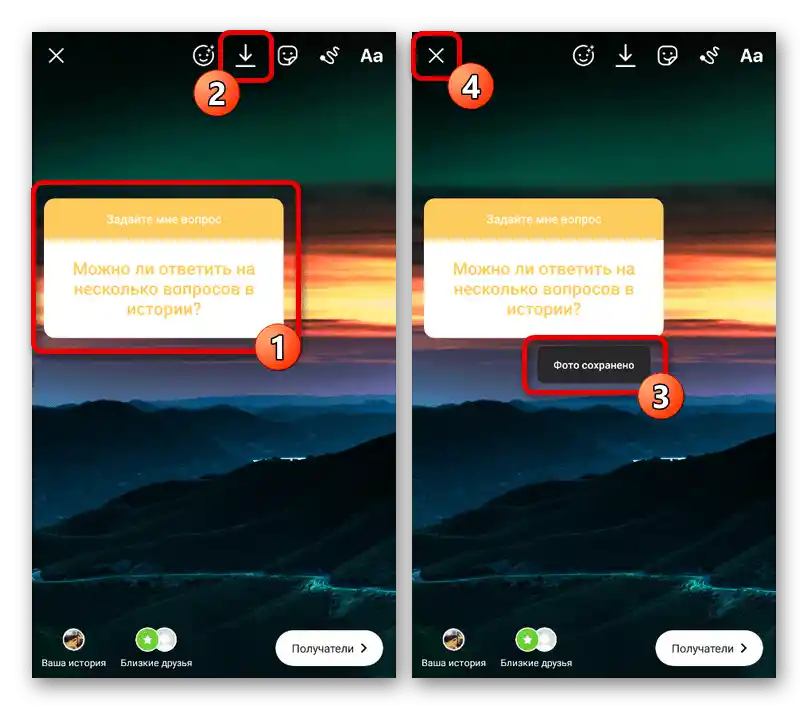
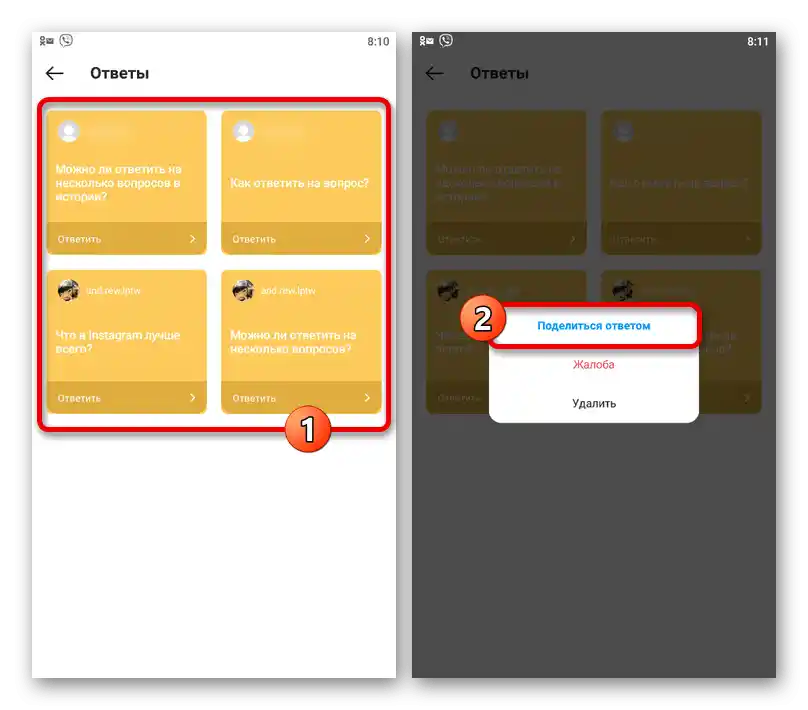
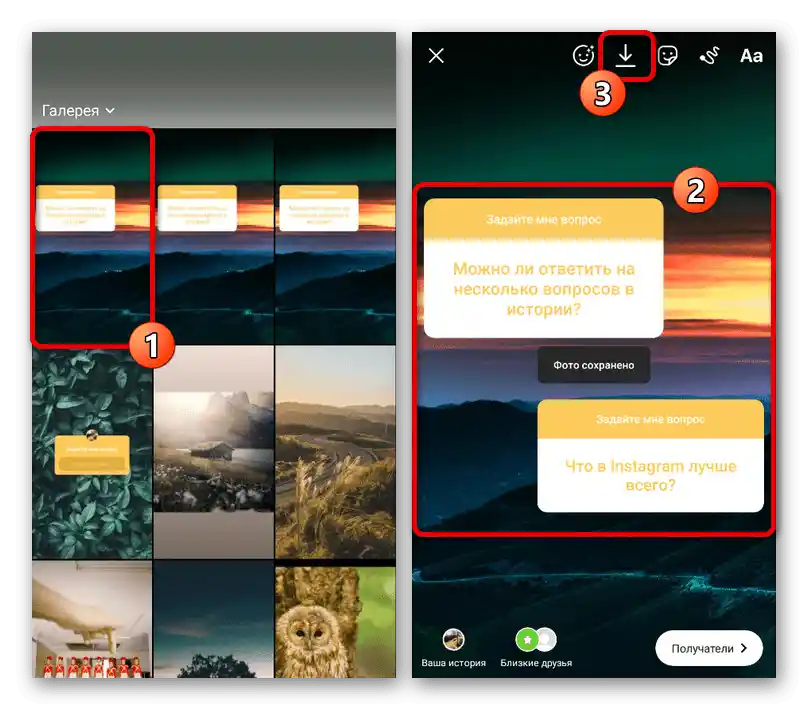
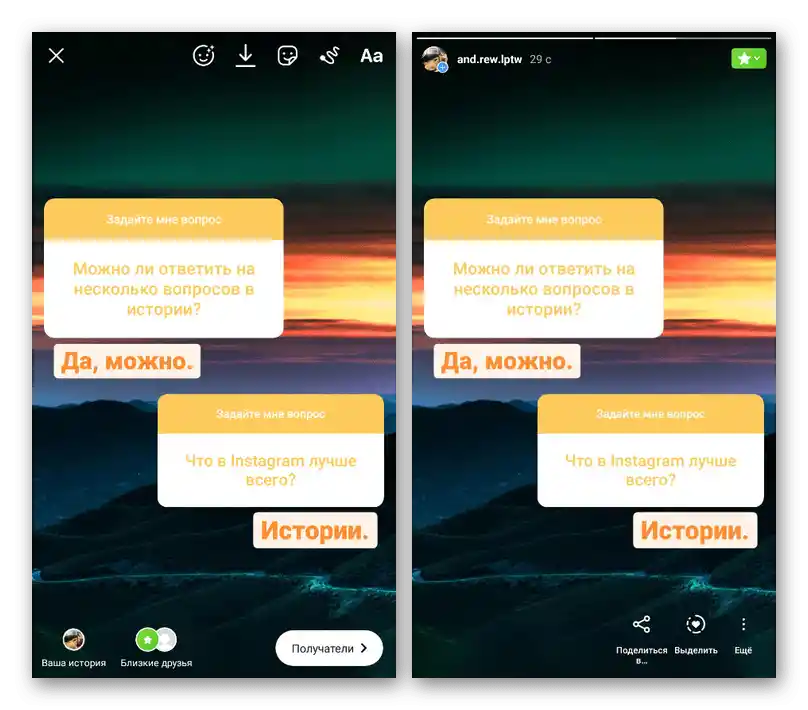
Osobno zauważamy, że w przeciwieństwie do tworzenia indywidualnych historii dla każdego pytania, ten sposób eliminuje wysyłanie powiadomień do autorów. Aby nie pozostawiać historii niezauważonymi, należy na przykład łączyć informacje tylko dla konkretnej osoby, ponieważ ostatnio dodany blok wciąż wpłynie na wysyłkę powiadomienia.